들어가기
플러터를 통해 프론트엔드를 구현하면서 백엔드의 필요성을 점점 크게 느꼈다. 그러나 프론트엔드도 버거운 나에게 백엔드는 너무 큰 산처럼 느껴졌기에 섣불리 공부할 엄두가 나지 않았는데 어차피 해야할거 매도 먼저 맞는게 났다고 이번 기회에 Django 프로젝트 생성부터 배포까지 쫙 시리즈로 정리해보려고 한다. 이번 시리즈도 역시 깃허브에 업로드 하도록 하겠다. 또한 이번 장고 시리즈는 이 강의를 보고 정리한 것이다. 그럼 시작하겠다.
1. Django 설치하기.
새로운 언어를 시작할때 가장 먼저 해야할 것은 역시 언어를 설치하는 일이다. Django는 파이썬 언어를 사용하는 백엔드 프레임워크이기 때문에 당연히 Django를 설치하기 위해서는 Python이 설치되어 있어야 한다.
나는 지금 맥북을 사용하고 있는데 맥북은 기본적으로 2.x 버전의 Python이 설치되어 있고 텐서플로나 아나콘다 등을 설치하게 되면 Python 3.x 버전도 같이 설치가 된다. 따라서 무턱대고 Django를 설치하다가는 Path가 출동할 수 있기 때문에 가상환경을 만들어준 다음에 Django를 설치하도록 하자.
1
2
3
4
5
6
7
# python 버전 확인
python --version
# Python 2.7.16
# python3 버전 확인
python3 --version
# Python 3.8.2
1.1 Python 가상환경 만들기
먼저 Python 가상 환경 설정을 위해 필요한 패키지를 전체 root에 설치하도록 하자.
1
sudo pip3 install -U virtualenv
이후 Django Project를 생성할 디렉토리를 하나 만든 다음에 파이썬 가상환경을 활성화 해주어야 한다. 나는 ‘pinterest_inflearn’이라는 폴더를 생성한 다음에 해당 폴더에서 가상환경을 활성화 하겠다. 가상환경 활성화 전후 터미널에서 폴더 앞에 (venv)가 붙는데 이를 밑의 이미지로 확인하도록 하자.
가상환경 생성 과정 정리
- virtualenv를 root 디렉토리에 설치
sudo pip3 install -U virtualenv
- Django 디렉토리 생성 후 가상환경 생성을 위한 venv폴더 생성
virtualenv venv
- 가상환경 활성화
source ./venv/bin/activate
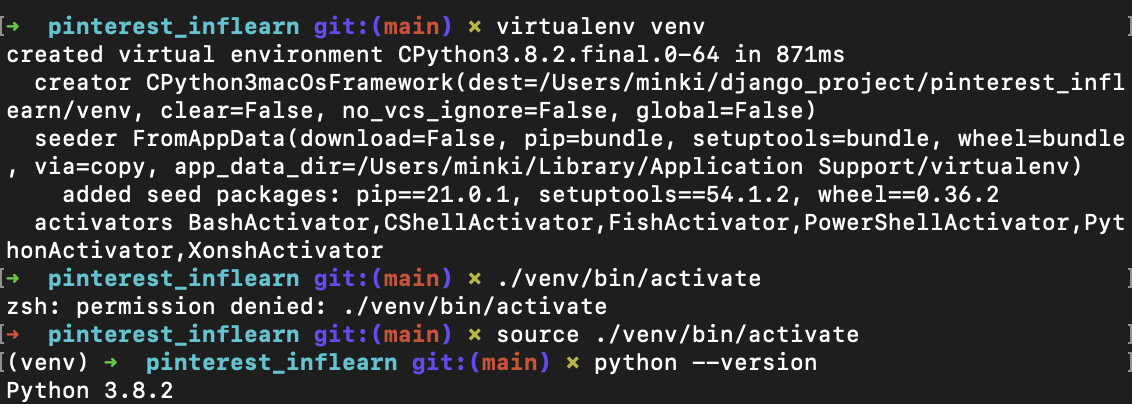
1.2 Python 가상환경 안에 Django 설치.
가상환경 생성까지 끝냈으면 이제 이 폴더 안에 장고를 설치해야 한다.

pip list 명령어로 해당 가상환경에 어떤 pip들이 존재하는지 확인해보면 Django는 없는 것을 볼 수 있다. 따라서 Django를 설치해주자. 설치 명령어는 여느 pip package와 마찬가지로 pip install django를 입력해주면 된다.
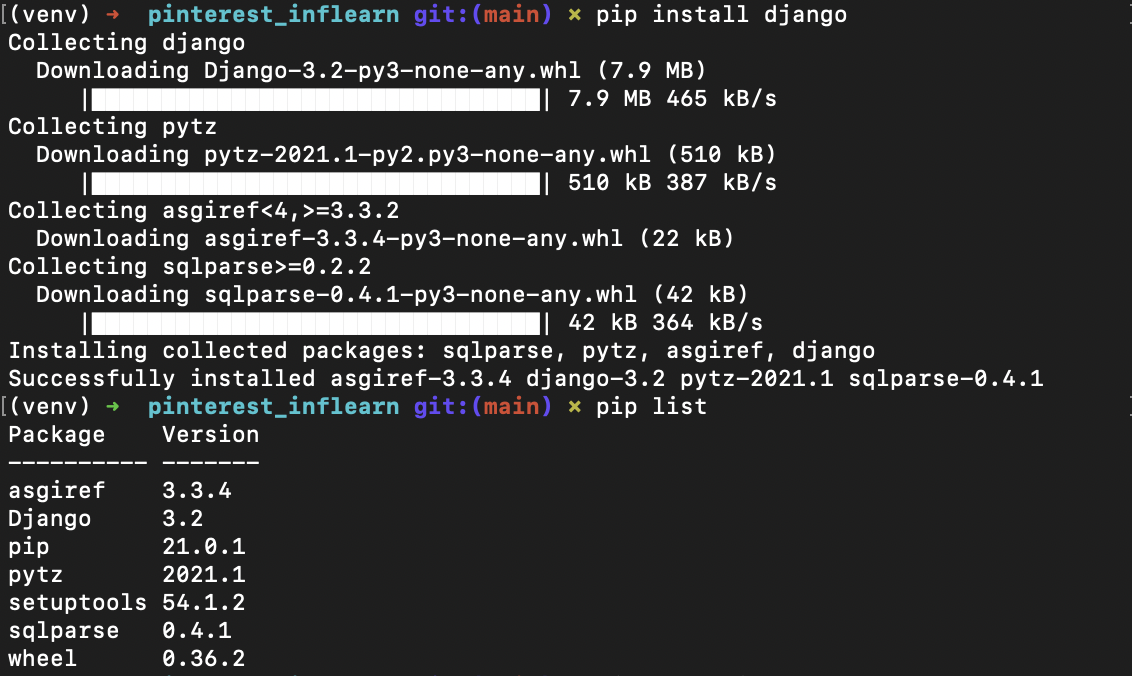
설치한 후에 다시 pip list를 해주게 되면 list 내에 Django가 설치된 것을 볼 수 있다.
1.3 Django 설치 확인.
Django가 무사히 설치됐으면 이제 잘 설치됐나 확인해볼 차례이다. python manage.py runserver를 해주면 Django 내의 manage.py가 실행되면서 장고가 돌아갈 것이다. 잘 설치되었다면 아래처럼 되어야 한다.
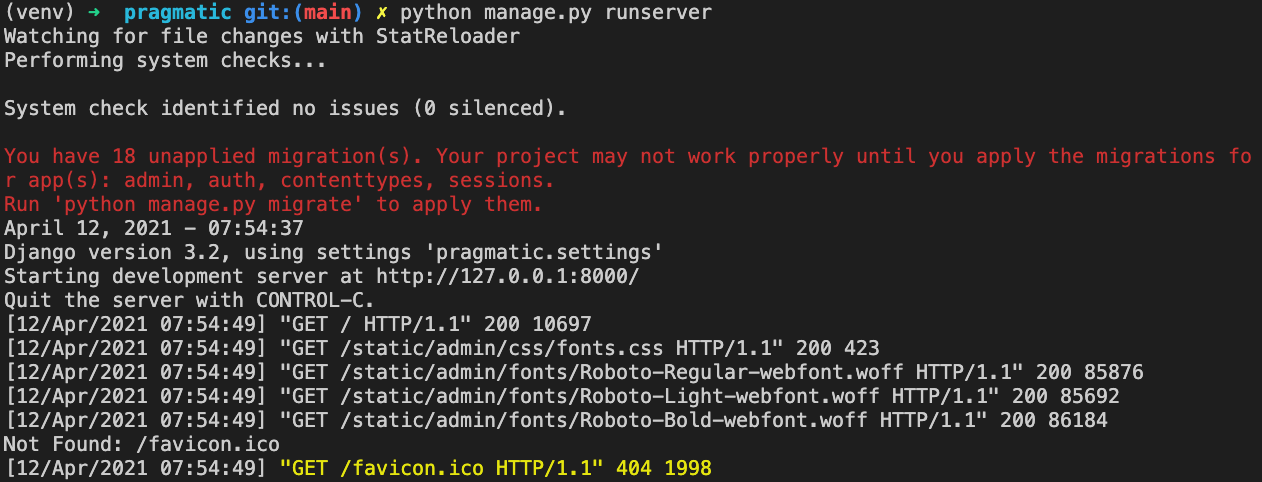
python manage.py runserver가 성공적으로 실행됐다면 로컬 url 하나가 나오는데 해당 로컬 url을 브라우저에 입력해서 아래의 홈페이지가 잘 나온다면 Django 설치가 완료된 것이다.
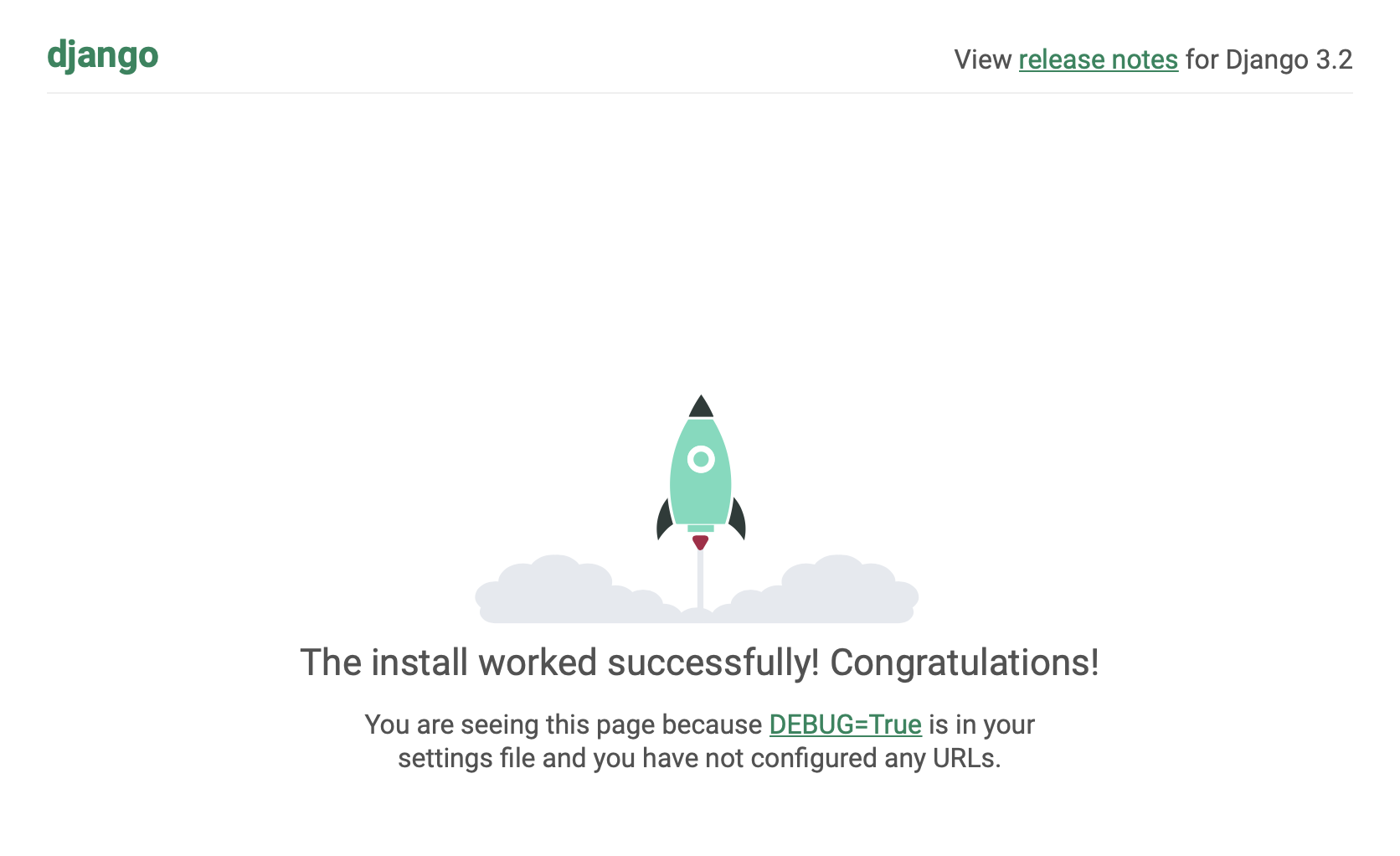
이번 포스팅을 통해 장고 설치까지 끝냈으므로 이제 ‘Hello World’를 출력해보자.
reference
- https://github.com/minkithub/django_project/tree/main/pragmatic
- https://comlhj1114.github.io/개발/맥북에서_파이썬_개발환경_세팅/
- https://www.inflearn.com/course/장고-핀터레스트/dashboard
- https://django-environ.readthedocs.io/en/latest/